Bien que le tableau de bord Eventtia vous donne des informations de base sur le trafic de votre site Web, comme le nombre total de visites que vous avez eues, il peut souvent être utile d'avoir des informations plus détaillées.
Afin de vous offrir des statistiques détaillées sur les visites du site de votre événement ou de la scène virtuelle, Eventtia vous permet de connecter votre site Web à Google Analytics 4, qui peut vous montrer combien de visites chaque onglet spécifique de votre site Web reçoit, combien de temps les visiteurs passent sur la page, et bien plus encore. Découvrez ci-dessous comment lier l'événement à Google Analytics 4
Etape 1 - Paramétrage dans Google Analytics 4
- Connectez-vous avec le compte associé à Google Analytics en suivant le lien suivant : https://analytics.google.com
- Commencez la configuration de Google Analytics en cliquant sur l'option "Commencer à mesurer".
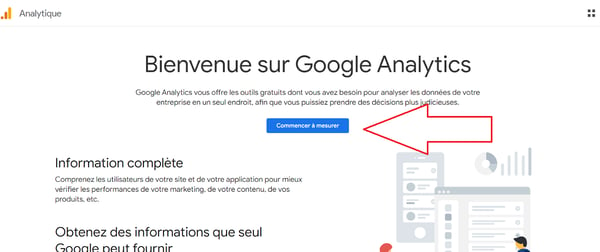
- Complétez les détails dans la configuration du compte avec un nom de compte que vous utiliserez comme votre profil. Par exemple, le nom de votre entreprise.
-Apr-11-2025-03-36-02-2623-PM.png?width=500&height=224&name=unnamed%20(1)-Apr-11-2025-03-36-02-2623-PM.png)
-
- Vérifier toutes ces informations.
-4.png?width=500&height=256&name=unnamed%20(2)-4.png)
- Dans la section "Configuration des propriétés", créez une propriété pour mesurer vos données. Dans cet exemple, nous allons configurer une propriété de site web. Vous pouvez ajuster le fuseau horaire en fonction de l'emplacement du client. Une fois que vous avez terminé de configurer votre propriété, cliquez sur "Suivant".
-3.png?width=500&height=252&name=unnamed%20(3)-3.png)
Note: Utilisez un nom facile à retenir (vous pouvez utiliser plusieurs propriétés pour mesurer vos données). Vous pouvez toujours revenir en arrière et modifier les détails de la propriété, ainsi que créer de nouvelles propriétés si vous souhaitez obtenir des métriques pour des sites autres qu'Eventtia. Pour cela, naviguez vers l'onglet "Administrateur", puis la colonne "Propriété" dans votre interface Google Analytics.
- Enfin, fournissez plus d'informations sur votre entreprise en sélectionnant votre catégorie d'industrie, la taille de votre entreprise et la manière dont vous utiliserez Google Analytics 4 pour vos besoins.
- Ensuite, cliquez sur "Créer" pour finaliser la configuration de votre compte Google Analytics.
-3.png?width=500&height=255&name=unnamed%20(4)-3.png)
-3.png?width=500&height=252&name=unnamed%20(5)-3.png)
- Acceptez les "Conditions de traitement des données".
-2.png?width=500&height=246&name=unnamed%20(6)-2.png)
- Choisissez le flux de données, dans ce cas, sélectionnez l'option "Web" pour activer la collecte de données sur le site web et la scène virtuelle.
-1.png?width=500&height=222&name=unnamed%20(7)-1.png)
- Entrez l'URL de votre site web et créez un nom de flux. Ensuite, cliquez sur "Créer un flux". Pour effectuer des mesures sur les sites web et la scène virtuelle, nous devons toujours ajouter "eventtia.com".
-1.png?width=500&height=184&name=unnamed%20(8)-1.png)
-1.png?width=500&height=228&name=unnamed%20(9)-1.png)
- Ensuite, copiez votre ID de suivi que vous pouvez trouver dans Admin -> Propriété -> Flux de données.
-1.png?width=500&height=185&name=unnamed%20(10)-1.png)
Étape 2: Configuration dans Eventtia
Après avoir terminé la configuration, nous nous rendrons sur Eventtia pour configurer l'événement.
- Entrez dans votre événement, puis allez dans le module Paramètres tout en bas, et passez à l'onglet Paramètres avancés.
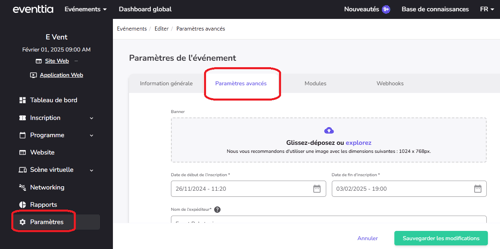
- Allez ensuite dans la section Google Analytics, et renseignez l'ID de suivi dans le champ Code de suivi pour Google Analytics 4
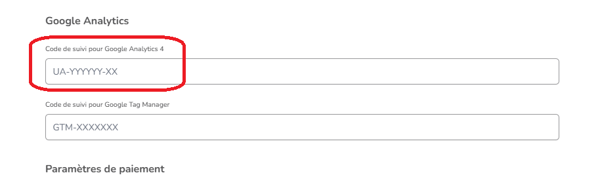
N'oubliez pas de cliquer sur Sauvegarder les modifications pour enregistrer la configuration.
Note : si vous venez de créer un compte, vous aurez le message suivant, vous indiquant qu'il peut s'écouler jusqu'à 48h avant que votre propriété ne commence à collecter des données :
-1.png?width=600&height=277&name=unnamed%20(11)-1.png)
Étape 3: Consulter les données dans Google Analytics
- Dans votre compte Google Analytics, accédez au module "Rapports", puis à l'option "Temps réel" pour visualiser les statistiques de visite de votre site web en direct.
-1.png?width=600&height=295&name=unnamed%20(12)-1.png)
-1.png?width=600&height=272&name=unnamed%20(13)-1.png)
Avec cette configuration, les données sur les visites de votre site ou de votre scène virtuelle seront plus détaillées et cela vous permettra une meilleure analyse de l'impact de ces deux modules sur votre audience et les cibles de votre événement.
